أصحاب الخبرة السابقة في تثبيت أنظمة أندرويد جديدة أو الذين سبق لهم محاولة ذلك، لا بد أنهم سمعوا عن مصطلح "BootLoader Unlock"، المعروف اختصارًا بـ "فك قفل BL". على عكس فك قفل الشاشة باستخدام الوجه أو البصمة أو النمط الرقمي، فإن فتح البوت لودر هو مفهوم مختلف تمامًا. بشكل مبسط، يُعد فك البوت لودر شرطًا أساسيًا لتثبيت نظام أندرويد جديد على الجهاز.
لذلك، يصبح العثور على البرنامج الرائع لفتح البوت لودر أمرًا بالغ الأهمية. إذا كنت لا تعرف البرنامج المناسب لفك قفل جهازك، فإليك مجموعة من أفضل Bootloader Unlocker التي نوصي بها في هذه المقالة!
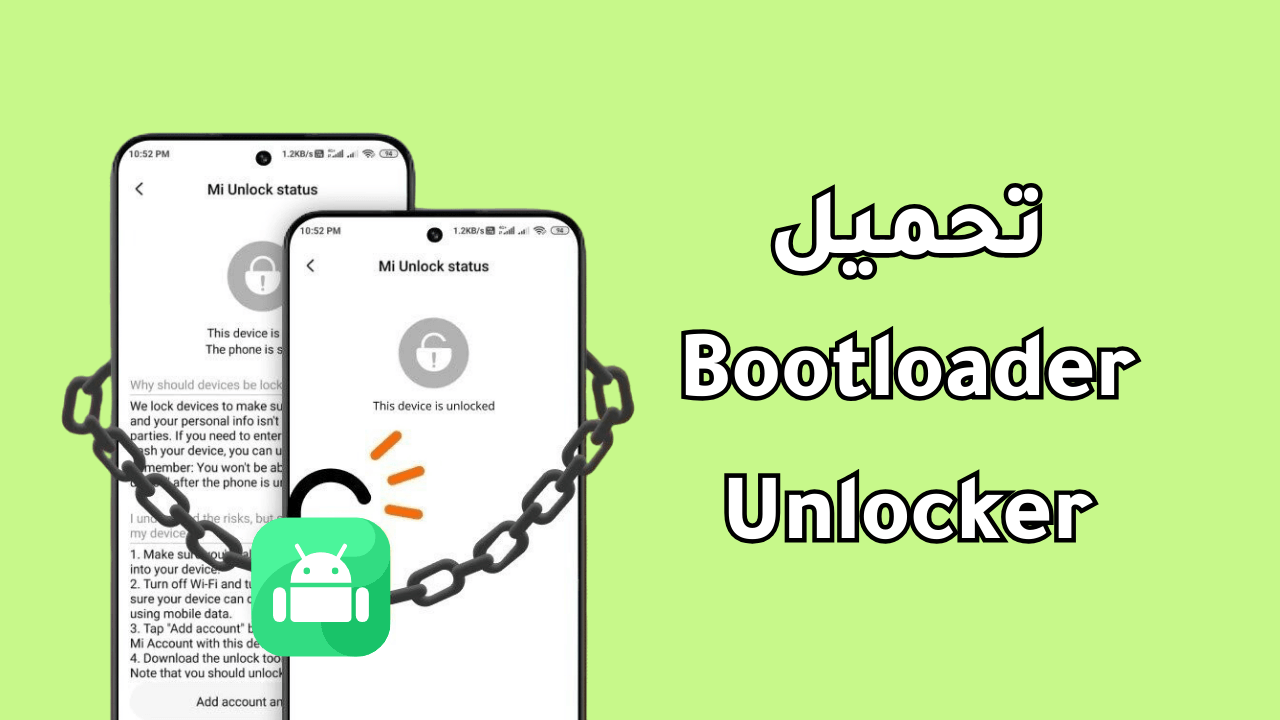
في هذه المقالة:
- الجزء الأول: ما هو Bootloader Unlocker APK؟
- الجزء الثاني: أفضل Bootloader Unlocker أندرويد
- البرنامج الرائع لفتح البوت لودر - MI Unlock
- تطبيق فتح البوت لودر - CyanogenMod
- تطبيق فك البوت لودر - Reboot to Recovery/Bootloader (Root)
- الجزء الثالث: هل يمكننا فك قفل Bootloader بدون استخدام جهاز كمبيوتر؟
- إضافة: كيفية فك قفل شاشة أندرويد بدون كلمة مرور

ما هو Bootloader Unlocker APK
بالنسبة للمبتدئين في عالم تثبيت أنظمة أندرويد (المعروف بـ "الروت" أو "الفرمتة")، قد يواجهون بعض العوائق عند التعامل لأول مرة مع مفهوم Bootloader. لذا، ننصحكم بالاطلاع بصبر على المعلومات المتعلقة بـ Bootloader وBootloader Unlocker، مما سيساعدكم على جعل عملية فك القفل أكثر سهولة وسلاسة!
1 ما هو Bootloader؟
وفقًا لكتاب Android Hacker's Handbook (Drake, JJ, Fora, PO, Lanier, Z., وآخرون. (2014). Android Hacker's Handbook. Wiley): Bootloader: Stores the phone's boot loader program, which takes care of initializing the hardware when the phone boots, booting the Android kernel, and implememting alternative boot modes such as download mode.
فهمنا من هذا الكتاب أنّ Bootloader هو برنامج مخصص للأنظمة محددة الأجهزة يبدأ عمله فور تشغيل الجهاز. يهدف إلى تهيئة الجهاز، توفير إعدادات تشغيل أساسية، ثم البحث عن نظام التشغيل وتشغيله. ببساطة، يقوم بتشغيل الجهاز، تهيئة المكونات المادية، واختيار الوضع المناسب مثل Recovery Mode أو Download Mode أو تحميل نواة أندرويد مباشرة.
2 ما هو فك قفل Bootloader؟
فك قفل Bootloader يعني تغيير وضع S-ON إلى S-OFF باستخدام أدوات مخصصة لفك القفل، مما يسمح للمستخدم بإجراء عمليات التخصيص، مثل تثبيت أنظمة تشغيل معدّلة أو تطبيقات خاصة.
غالبًا ما تحتوي هواتف أندرويد على قفل Bootloader عند خروجها من المصنع، مما يمنع المستخدمين من الوصول إلى صلاحيات Root مباشرة دون فك هذا القفل.
3 ما هو Bootloader Unlocker APK؟
Bootloader Unlocker APK هو حزمة تطبيقات أندرويد مخصصة لفك قفل Bootloader، وتعتبر الأداة الأساسية لإتمام عملية فك القفل.
أفضل Bootloader Unlocker أندرويد
سنقدّم لكم الآن ثلاثة من أفضل Bootloader Unlocker التي يمكنكم استخدامها!
يجب أن تعلم أنه بعد فك قفل الجهاز، قد يصبح أقل أمانًا وأكثر عرضة لهجمات البرامج الضارة والثغرات الأمنية. هذا قد يؤدي إلى تسريب البيانات والمعلومات الحساسة. بالإضافة إلى ذلك، قد لا يدعم الجهاز بعض الوظائف التي تتطلب مستوى عالٍ من الأمان.
1 البرنامج الرائع لفتح البوت لودر - MI Unlock
لقد أدركنا أن تأثير هواتف شاومي في العالم العربي يتزايد بشكل كبير، حيث يفضل العديد من المستخدمين شراء هواتف شاومي. تمتلك شاومي برنامجًا خاصًا بها لفتح البوت لودر - Mi Unlock. هذا البرنامج مجاني وآمن، ويمكنك بسهولة تنزيله لفك قفل Bootloader لهواتف شاومي.
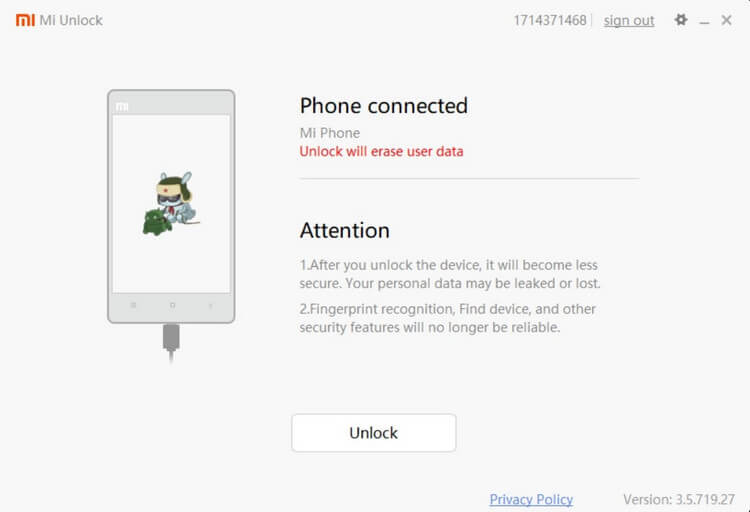
يمكنك الرجوع إلى دليل تفصيلي حول كيفية استخدام Mi Unlock لفتح البوت لودر شاومي. فيما يلي الخطوات المختصرة:
الخطوة 1.قم بتنزيل تطبيق Mi Unlock على الكمبيوتر وقم بتسجيل الدخول باستخدام حساب Mi الخاص بك.
الخطوة 2.قم بإيقاف تشغيل الهاتف واضغط مع الاستمرار على زري خفض الصوت + الطاقة للدخول إلى وضع Fastboot.
الخطوة 3.قم بتوصيل الهاتف بالكمبيوتر، ثم انقر على خيار Unlock لبدء العملية.
2 تطبيق فتح البوت لودر - CyanogenMod
هل تعلم أنه يمكن أيضًا فك قفل Bootloader لنظام Android بدون استخدام جهاز كمبيوتر؟ نعم، باستخدام Bootloader Unlock APK مع CyanogenMod، يمكنك فك قفل Bootloader لنظام Android بدون جهاز كمبيوتر أو صلاحيات الروت. يُعد هذا الأداة مفيدة جدًا لأولئك الذين يرغبون في تثبيت ROM مخصص لهاتفهم لتشغيل إصدار جديد من Android.
كيفية استخدام CyanogenMod Bootloader Unlock APK
قبل البدء في فك قفل Bootloader، ستحتاج إلى تجهيز البرامج والأجهزة التالية:
- ADB & Fastboot Driver
- Terminal Emulator
- Root Browser
- كابل OTG بجودة عالية
- جهاز Android آخر مروّت
بعد تجهيز هذه المكونات، اتبع الخطوات التالية:
الخطوة 1.قم بتثبيت ADB و Terminal Emulator و Fastboot على جهاز Android الخاص بك.
الخطوة 2.باستخدام متصفح ملفات مروّت (Root Browser)، افتح مجلد ADB المثبت، ثم انقل الملفات إلى System > Bin folder.
الخطوة 3.افتح تطبيق المحاكي Terminal Emulator وأدخل الأوامر التالية:
الخطوة 4.أعد تشغيل جهازك واستخدم كابل OTG لتوصيله بجهاز Android آخر مروّت.
الخطوة 5.أدخل الأمر التالي في تطبيق Terminal لتبديل الجهاز المتصل إلى وضع FASTBOOT:
الخطوة 6.اكتب الأمر التالي لرؤية قائمة الأجهزة المتصلة:
ثم أدخل الأمر التالي لفك قفل Bootloader للجهاز:
3 تطبيق فك البوت لودر - Reboot to Recovery/Bootloader (Root)
هل تعلم أنه يمكن فك قفل Bootloader لنظام Android بسهولة بضغطة زر واحدة؟ باستخدام أداة Reboot to Recovery/Bootloader (root)، يمكنك إعادة تشغيل الجهاز إلى قائمة الاسترداد، أو قائمة Bootloader، أو وضع Fastboot لتثبيت أو تحميل ROM جديدة وأدوات متنوعة.
هذه الأداة تتطلب جهازًا مروّتًا لتعمل، ولن تعمل بدون صلاحيات الروت. الشركة غير مسؤولة عن أي نتائج سلبية قد تنتج عن استخدام هذه الأداة.
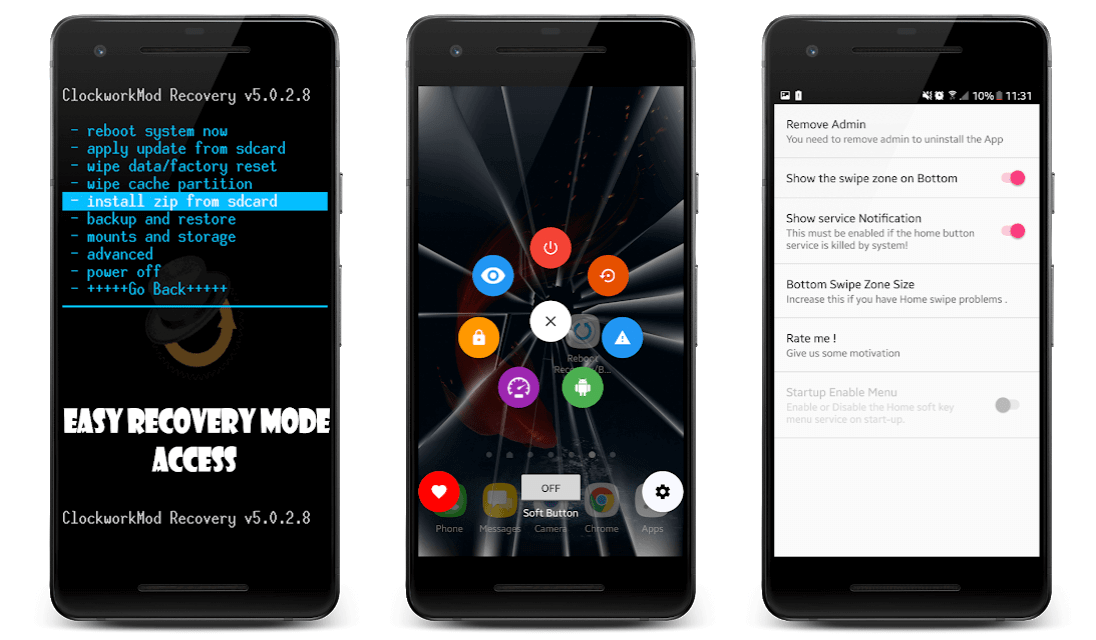
كيفية استخدام "Reboot to Recovery/Bootloader (root)" Bootloader Unlock APK
قبل البدء في فك قفل Bootloader، تأكد من تجهيز ما يلي:
الخطوة 1.قم بتنزيل التطبيق من الموقع الرسمي وتثبيته على هاتف Android الخاص بك.
الخطوة 2.اتبع الخطوات المعروضة على الشاشة لفك قفل Bootloader لجهازك.
قد تحتاج إلى إدخال الأوامر التالية في تطبيقك الطرفي:
باتباع هذه الخطوات، يمكنك فك قفل Bootloader بسهولة والاستفادة من إمكانيات التخصيص المتقدمة لهاتفك.
هل يمكننا فك قفل Bootloader بدون استخدام جهاز كمبيوتر
فك قفل Bootloader هو عملية تقنية تتطلب تركيزًا وانتباهًا كاملين. تحتاج هذه العملية إلى استخدام جهاز كمبيوتر، بالإضافة إلى تثبيت حزمة صغيرة تُعرف باسم ADB على جهاز الكمبيوتر قبل بدء عملية فك قفل Bootloader لهاتف Android الخاص بك.
إذا كنت قد قمت بتثبيت ADB بالكامل، فستحتاج إلى تشغيل بعض الأوامر بناءً على أداة فك قفل Bootloader APK التي تستخدمها. على الرغم من أن العملية بسيطة للمختصين الفنيين، إلا أن أي خطأ بسيط قد يتسبب في تلف دائم لجهازك.
إضافة: كيفية فك قفل شاشة أندرويد بدون كلمة مرور
كما أوضحنا في بداية هذه المقالة، فك قفل Bootloader وفك قفل شاشة هاتف Android مفهومان مختلفان تمامًا. إذا نسيت كلمة مرور هاتفك، سواء كانت كلمة مرور أو نمطًا أو رمز PIN، فستحتاج إلى استخدام أداة فك قفل اندرويد مختلفة.
iMyFone LockWiper (Android) هو الحل الأمثل الذي يتيح لك فك قفل شاشة الهاتف بسرعة وكسر جميع أنواع الأنماط بسهولة!
مميزات المنتج ↓↓
- فك أنواع متعددة من أقفال Android، بما في ذلك الأرقام، بصمات الأصابع، التعرف على الوجه، الأنماط، رموز PIN، كلمات مرور التطبيقات، قفل حساب جوجل، وغيرها.
- يدعم كبرى العلامات التجارية للهواتف مثل Samsung، Huawei، Xiaomi، Redmi، OPPO، VIVO، OnePlus، Honor وغيرها.
- سهل الاستخدام، يمكنك إعادة ضبط هواتف Android على الكمبيوتر بسهولة. والأهم من ذلك أن بعض عمليات إعادة الضبط لا تؤدي إلى فقدان البيانات، مثل سامسونج.
كيفية استخدام LockWiper for Android لفتح قفل شاشة الهاتف:
الخطوة 1.قم بتثبيت LockWiper for Android على جهاز الكمبيوتر وقم بتشغيله.
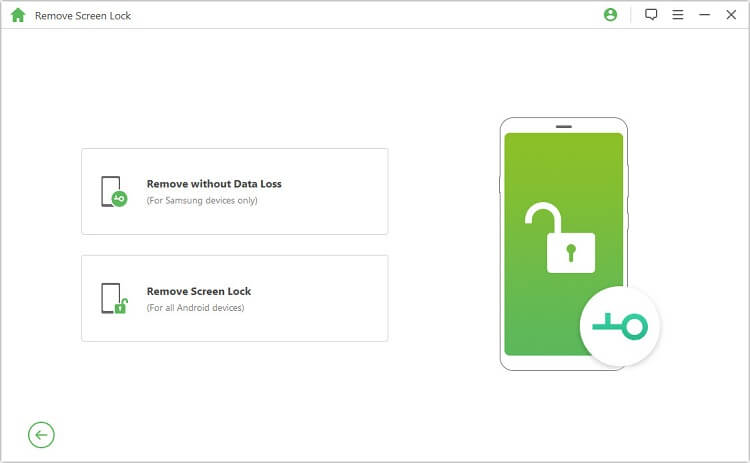
الخطوة 2.استخدم كابل USB لتوصيل جهاز Mi الخاص بك بالكمبيوتر.
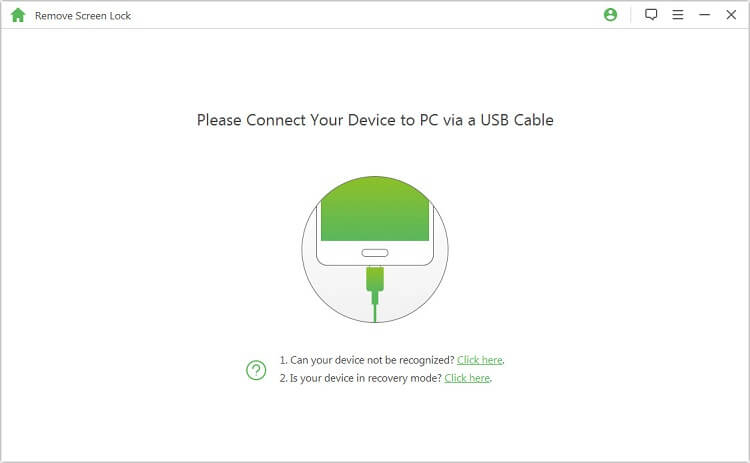
الخطوة 3.بمجرد أن يتعرف برنامج LockWiper Android على جهازك، تحقق من معلومات الجهاز. سيقوم البرنامج بإعداد حزمة بيانات لجهاز Mi الخاص بك، انقر على "تنزيل".
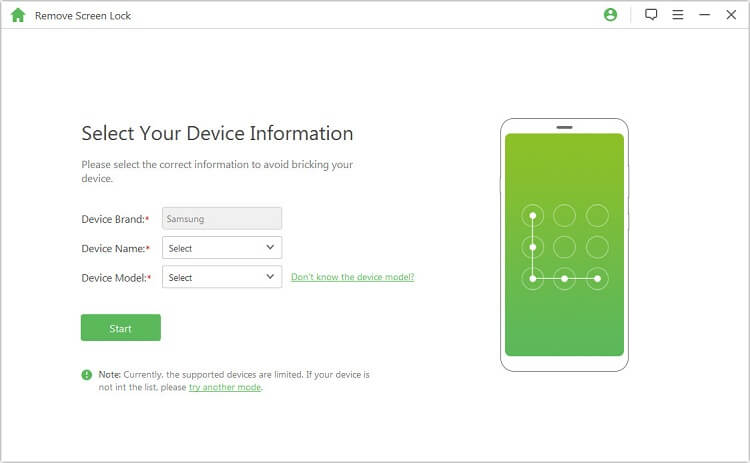
الخطوة 4.سيقوم البرنامج بتثبيت حزمة البيانات الجديدة على جهاز Mi الخاص بك ويبدأ عملية فتح القفل. فقط اتبع التعليمات التي يظهرها البرنامج. انتظر من 3 إلى 5 دقائق وسيتم إعادة تشغيل جهاز Mi الخاص بك تلقائيًا بعد فك القفل.
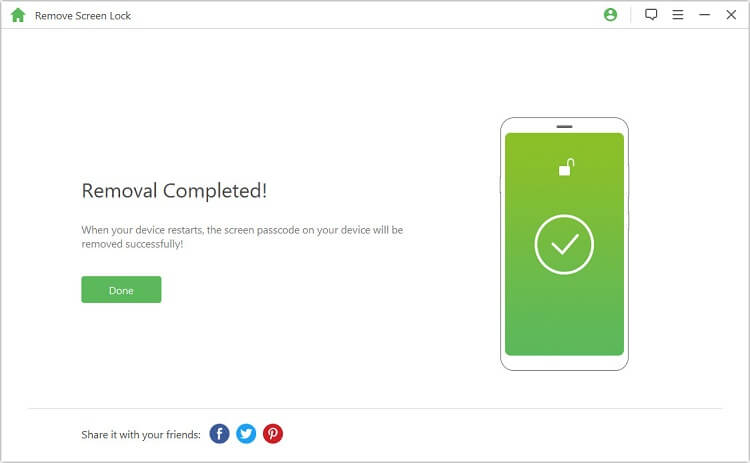
الخاتمة
لقد استعرضنا في هذا المقال تطبيقات فتح Bootloader، ولكن قبل أن ننهي الموضوع، إليك بعض الأمور التي يجب أن تكون على دراية بها (عيوب فتح البوت لودر):
- فتح البوتلودر يلغي ضمان الجهاز.
- قد يصبح هاتف الأندرويد عرضة للاختراق.
- لا تقم بفتح البوتلودر إذا لم تكن لديك معرفة تقنية جيدة بنظام تشغيل أندرويد.
ومع ذلك، إذا كنت ترغب في عمل روت لهاتف الأندرويد الخاص بك فقط لفتح قفل الجهاز، فلا داعي لتحمل العناء. يمكنك ببساطة تحميل النسخة التجريبية من أداة iMyFone LockWiper لإزالة قفل شاشة الأندرويد بدون كلمة مرور أو فقدان البيانات.





